
Une solution simple et intelligente pour verrouiller tes fichiers PDF avec un mot de passe.
Si tu dois envoyer des informations confidentielles pour le travail ou des informations personnelles sensibles, tu peux protéger tes fichiers avec un mot de passe.
Il existe heureusement plusieurs méthodes pour protéger un PDF avec un mot de passe sur Mac, Windows, Linux, Opera, etc. L’une des meilleures méthodes est d’utiliser notre outil pour protéger les PDF (ok, peut-être que je suis un peu biaisé, mais c’est vraiment un outil fantastique !).
Comment ajouter un mot de passe à un PDF
Tout d’abord, accède à notre outil de protection PDF.
Sélectionne ton fichier ou insère-le directement au sein de l’outil.
Insère le mot de passe de ton choix et clique sur « Protéger PDF ».
Télécharge ton nouveau fichier protégé par mot de passe.
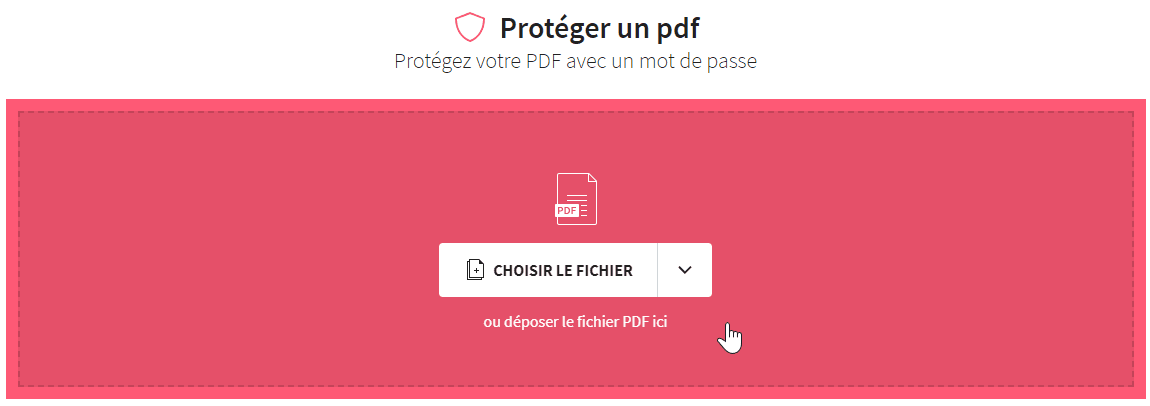
Protège n’importe quel fichier PDF avec un mot de passe
Si par hasard tu te demandes comment protéger un fichier qui n’est pas au format PDF avec un mot de passe, sache que nous pouvons t’aider ! Il te suffit d’insérer ton fichier dans cet outil ; l’outil convertira ton fichier Word, Excel, JPG ou PPT au format PDF et tu n’auras plus qu’à suivre les instructions ci-dessus.
Choisir le bon mot de passe
Si tu as un PDF que tu souhaites protéger, il te suffit maintenant de trouver le mot de passe parfait pour t’assurer que personne ne puisse accéder à ton document sans y être autorisé. Un mot de passe considéré comme « fort » doit comporter au moins 8 caractères et inclure des chiffres, des caractères spéciaux et des lettres majuscules. Évite à tout prix les choses trop évidentes, telles que le nom du fichier, ton nom ou les mots de passe les plus courants (comme « motdepasse ») !
Il est important que ton mot de passe soit facile à retenir, de sorte à ce que tu n’aies pas à l’écrire partout pour t’en rappeler. Mais comment suivre toutes ces instructions pour créer des mots de passe et, en même temps, les rendre faciles à retenir ? Si tu as besoin d’aide, tu peux utiliser un logiciel de gestion de mot de passe comme Lastpass ou Dashlane. À l’aide d’un logiciel en ligne de ce type, tu peux choisir les caractéristiques de ton mot de passe qui seront automatiquement générées pour toi. De plus, tu peux enregistrer tous tes mots de passe dans le logiciel, protégés par un seul mot de passe principal.
Comment cela fonctionne-t-il ?
Nous sommes sûrs que tu ne veux pas que tes informations tombent entre de mauvaises mains, et nous ne te le souhaitons pas non plus. C’est pourquoi nous utilisons un cryptage AES 128 bits pour nous assurer que ton PDF est fortement protégé par un mot de passe. Seuls toi et les personnes à qui tu donnes le mot de passe pourrez accéder au fichier PDF et le modifier. Les gestionnaires de mots de passe mentionnés ci-dessus peuvent également t’aider à partager des mots de passe en toute sécurité.
Pour une plus grande sécurité, nous ne garderons aucune trace de ton mot de passe, alors assure-toi de ne pas l’oublier ! Sans le mot de passe correct, tu ne pourras ni ouvrir, ni modifier ton PDF, et tu ne pourras pas non plus le déverrouiller avec notre outil Smallpdf !
Puis-je supprimer la protection par mot de passe ?
Si tu décides que ton fichier n’a plus besoin d’être verrouillé avec un mot de passe, tu peux toujours revenir à Smallpdf et utiliser notre outil de déverrouillage PDF. Insère tout simplement ton fichier dans l’outil en question, confirme que tu as l’autorisation d’accéder au document, puis déverrouille-le !
Mais attends une minute, tu ne pensais tout de même pas que notre protection était si facile à déverrouiller, n’est-ce pas ? Il faudra que tu entres le mot de passe que tu as défini, afin que ton PDF soit débloqué. Lorsque tu téléchargeras ton fichier, toutes les protections auront été supprimées et, par conséquent, toute personne qui sera en possession du fichier pourra y accéder.
Article traduit et adapté en français par Éloïse



